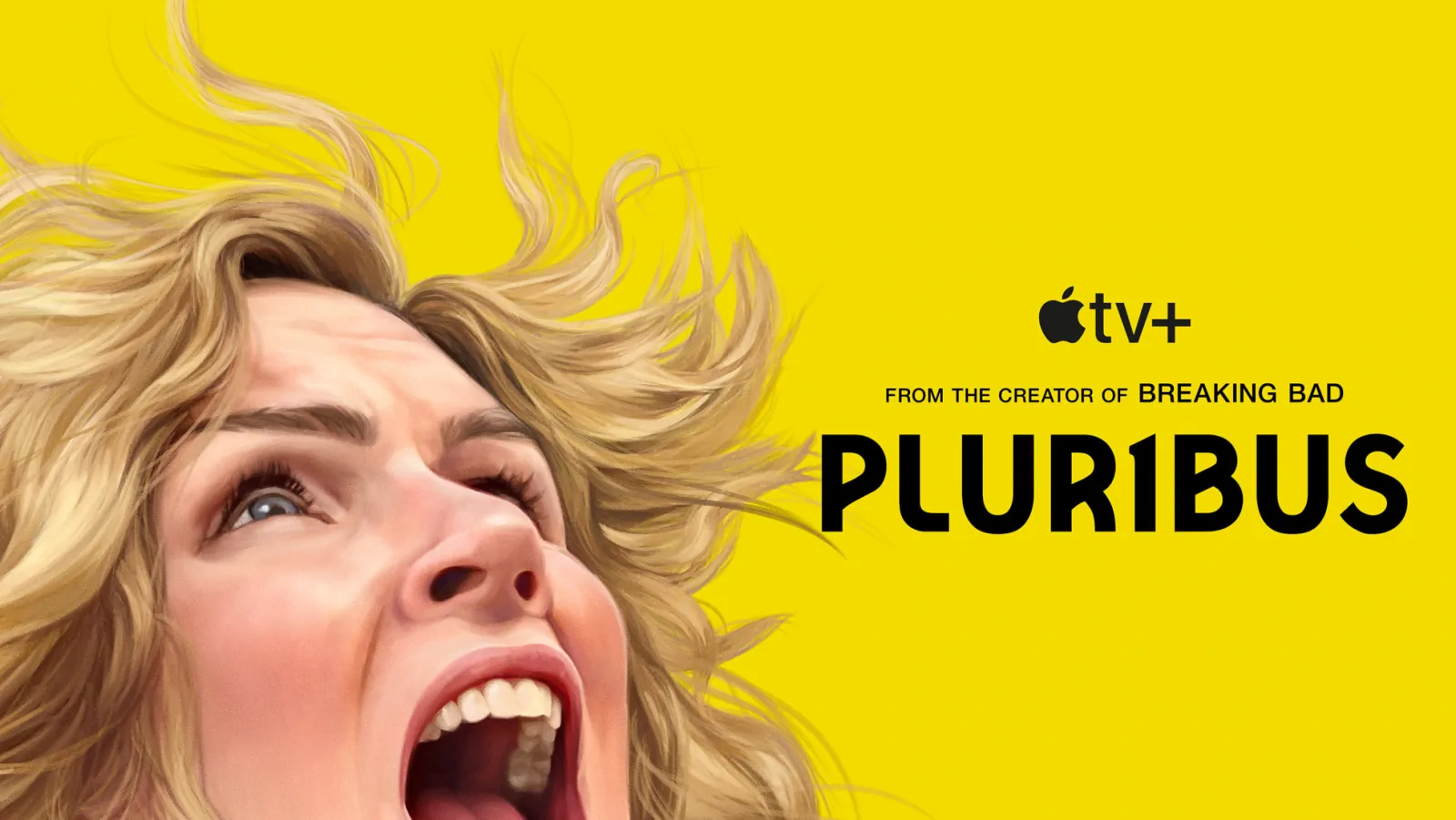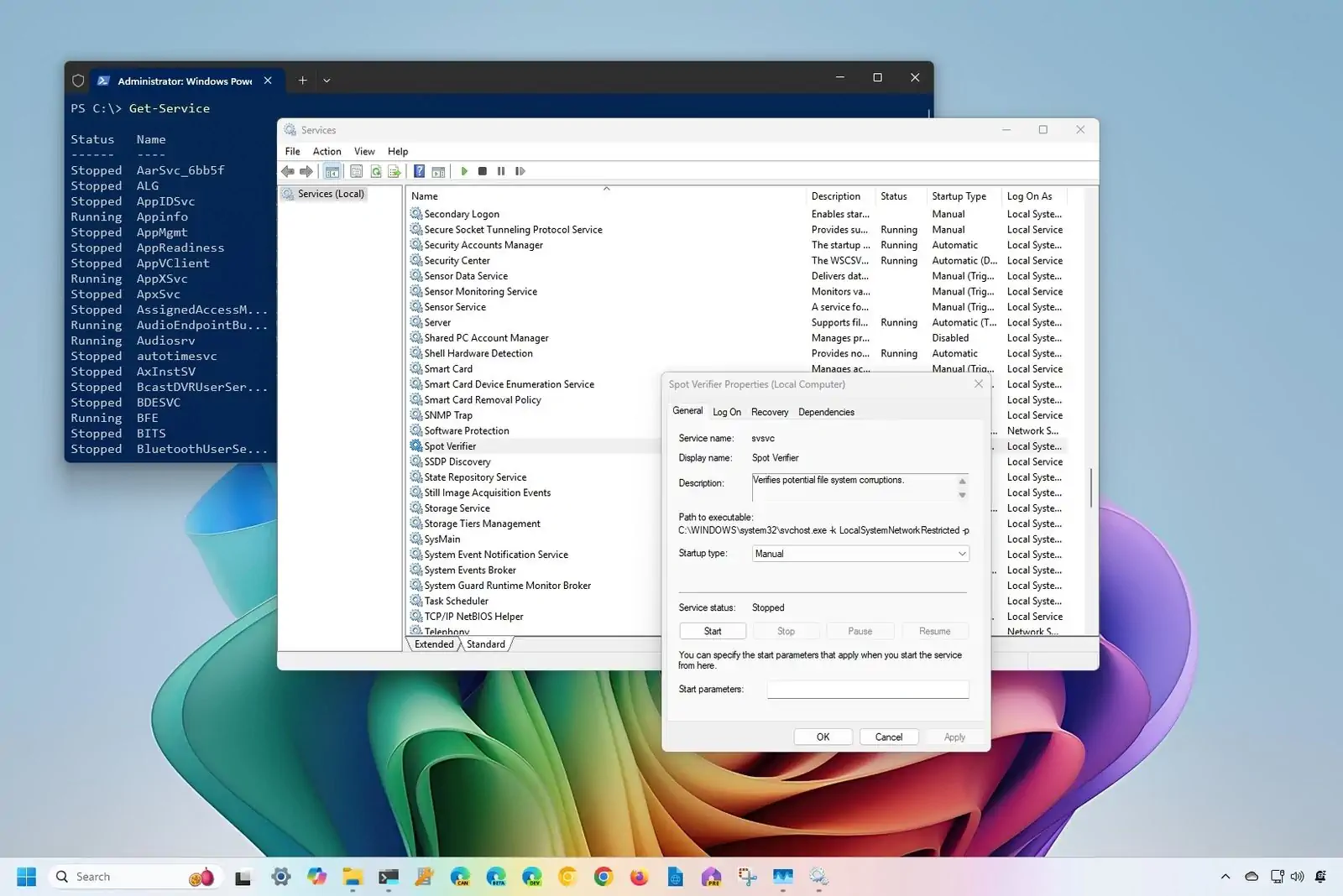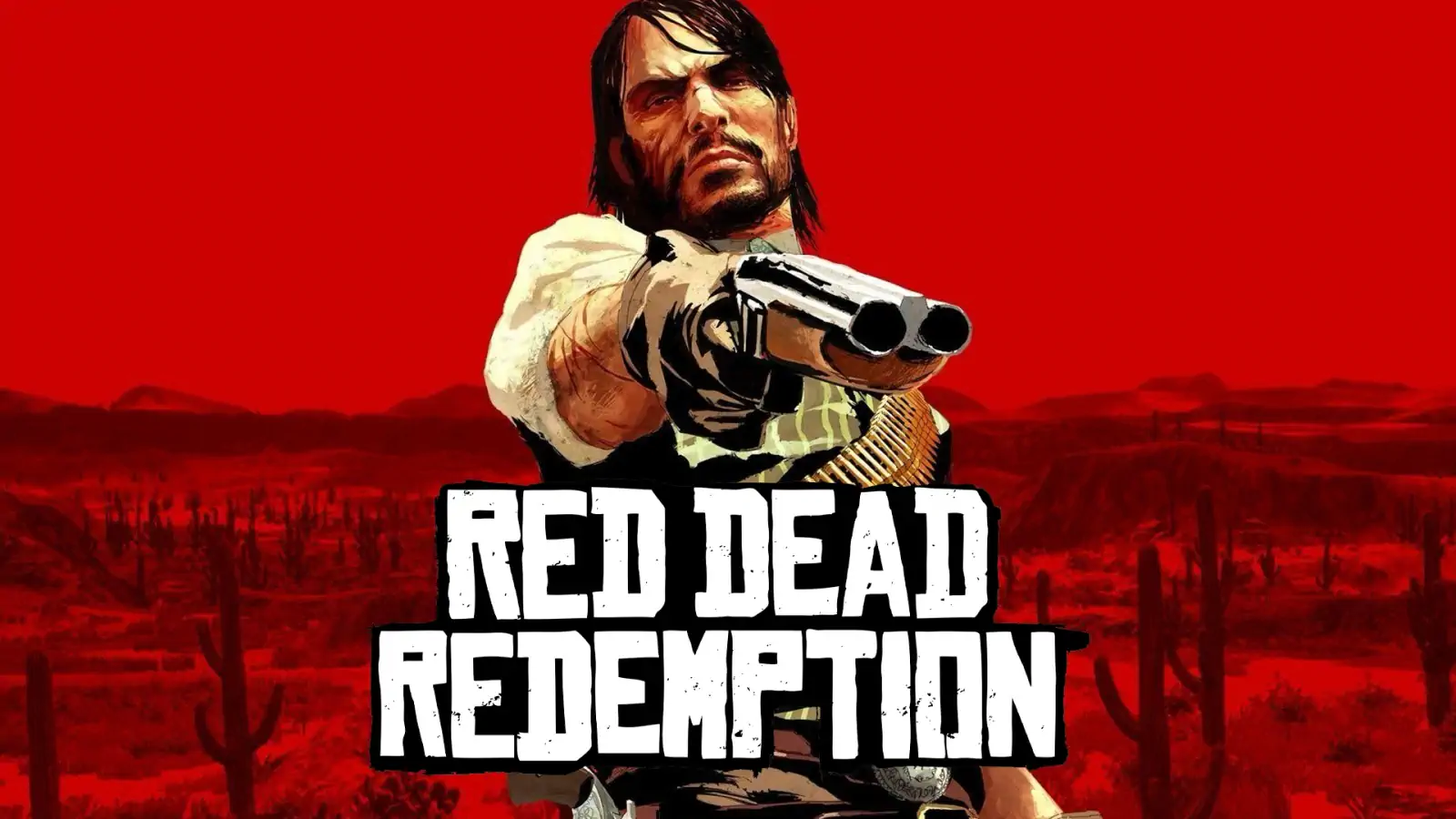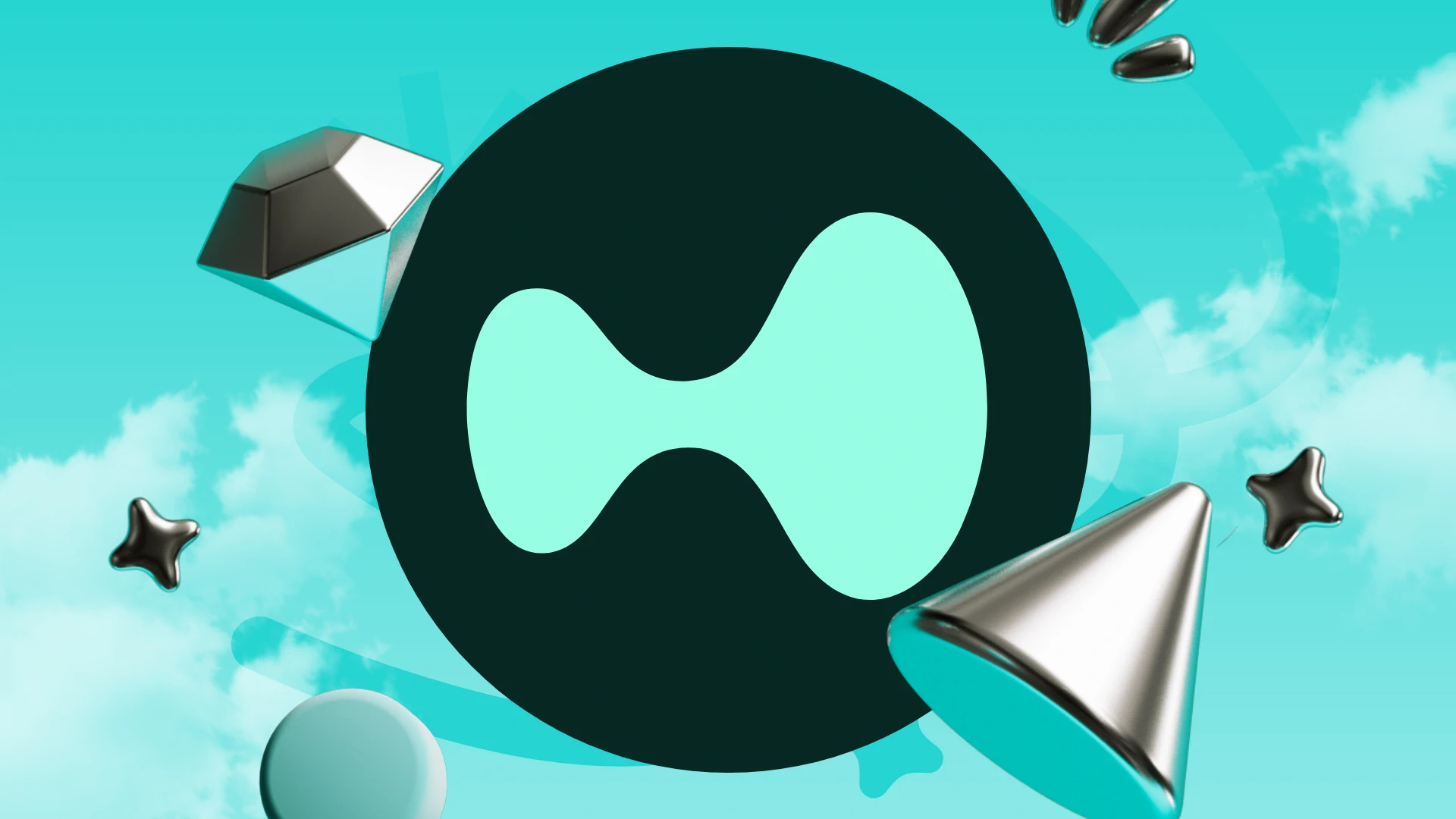Optimiza tu PC para gaming en 2025 con nuestra guía completa. Descubre cómo mejorar el rendimiento con actualizaciones, configuraciones y ajustes de hardware. ¡Juega sin límites!
El gaming en PC ha evolucionado significativamente, ofreciendo experiencias inmersivas y de alta calidad. Sin embargo, para disfrutar de tus juegos favoritos al máximo, es esencial que tu PC esté optimizado adecuadamente. La optimización no solo mejora el rendimiento del sistema, sino que también puede prevenir problemas técnicos que arruinen tu experiencia de juego.
En 2025, con la creciente demanda de gráficos avanzados y jugabilidad fluida, es más importante que nunca mantener tu PC en condiciones óptimas. Desde la actualización de controladores hasta la gestión de energía de la tarjeta gráfica, hay numerosos pasos que puedes seguir para asegurarte de que tu equipo esté preparado para cualquier desafío que le presente el gaming moderno.
Este artículo te guiará a través de una serie de recomendaciones y ajustes que maximizarán el rendimiento de tu PC para gaming. Ya seas un gamer casual o un profesional, estos consejos te ayudarán a optimizar cada aspecto de tu sistema, asegurando que obtengas la mejor experiencia de juego posible.
Cómo optimizar tu PC para gaming en 2025
El gaming en PC puede ofrecer una experiencia incomparable, pero para sacar el máximo provecho de tus juegos, es crucial asegurarse de que tu sistema esté optimizado. Aquí te ofrecemos una guía completa para mejorar el rendimiento de tu PC y disfrutar de tus juegos favoritos sin problemas.
1. Actualiza tus Controladores
Mantener los controladores de tu hardware actualizados es esencial. Especialmente los controladores de la tarjeta gráfica, ya que las actualizaciones pueden mejorar significativamente el rendimiento en los juegos.
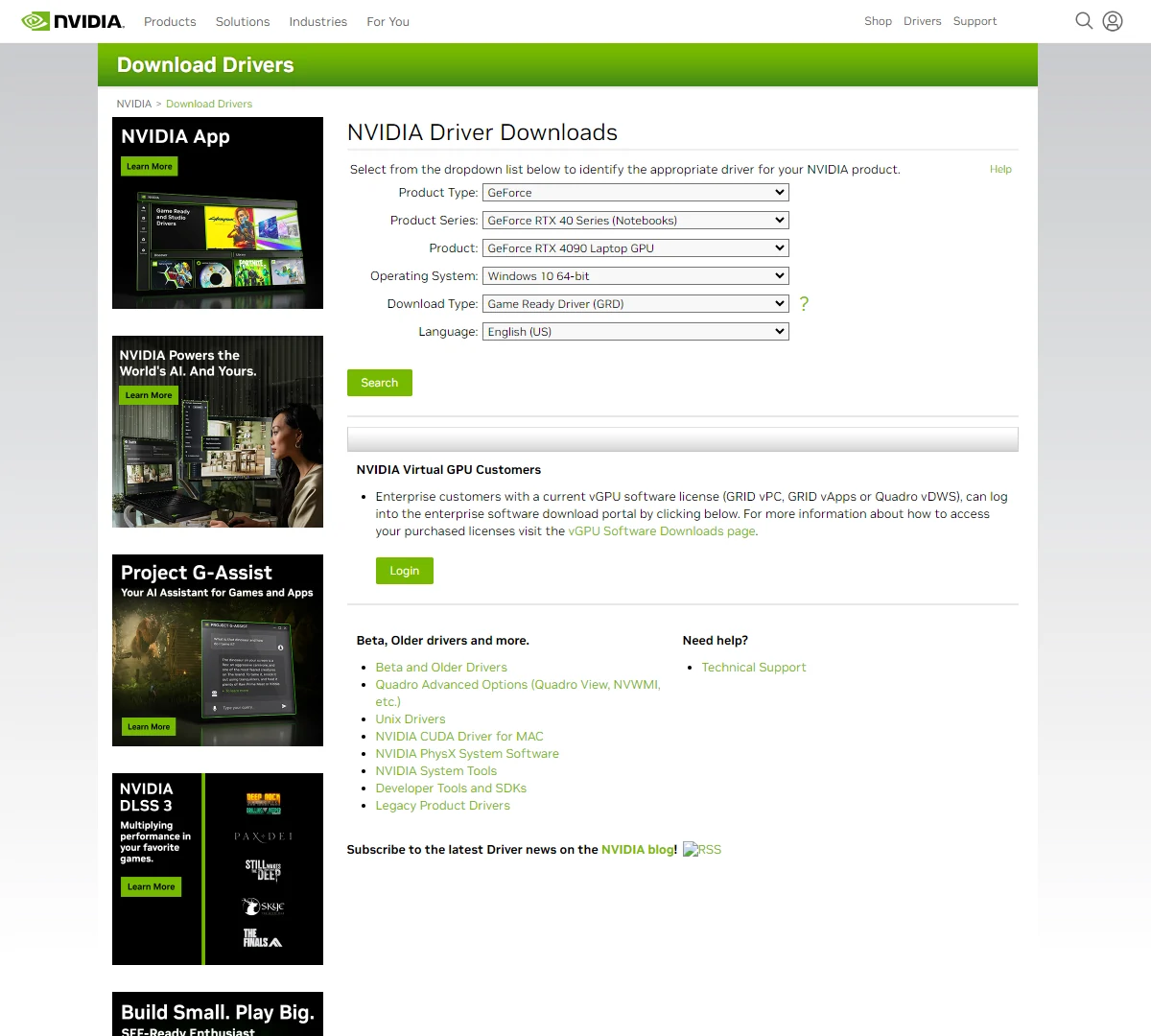
Pasos:
- Visita el sitio web del fabricante de tu tarjeta gráfica (NVIDIA o AMD).
- Descarga e instala los controladores más recientes.
2. Configura los Ajustes de Energía
Para obtener el mejor rendimiento, asegúrate de que tu PC esté configurado para un rendimiento máximo.
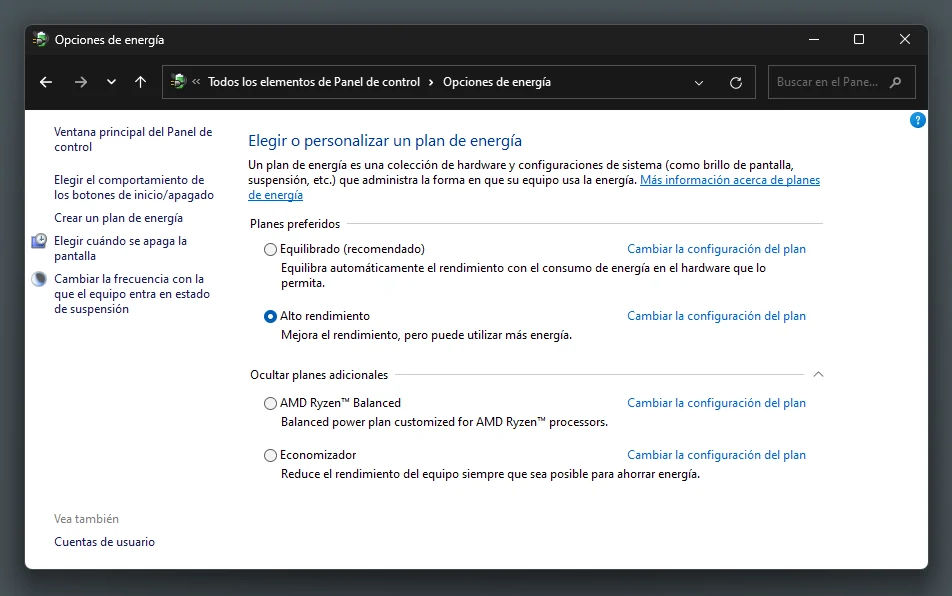
Cómo hacerlo:
- Ve a «Opciones de energía» en el Panel de Control.
- Selecciona «Alto rendimiento».
3. Optimiza la Configuración del Juego
Cada juego tiene diferentes requisitos y configuraciones óptimas. Ajusta las configuraciones gráficas según la capacidad de tu hardware para equilibrar la calidad visual y el rendimiento.
Para mejorar el rendimiento de tus juegos, es fundamental ajustar las configuraciones gráficas según las capacidades de tu hardware. Aquí te damos algunos consejos:
Ajustes Gráficos
- Calidad de Sombras, Iluminación Volumétrica y Reflejos: Reducir estos ajustes puede liberar recursos de tu GPU y aumentar los FPS. Las sombras en alta calidad y los efectos de iluminación volumétrica pueden ser muy demandantes.
- Desactivar Ray Tracing: El ray tracing proporciona efectos visuales avanzados, pero es extremadamente exigente. Desactivarlo puede mejorar significativamente el rendimiento, ya que es una de las características que más impacta en los FPS.
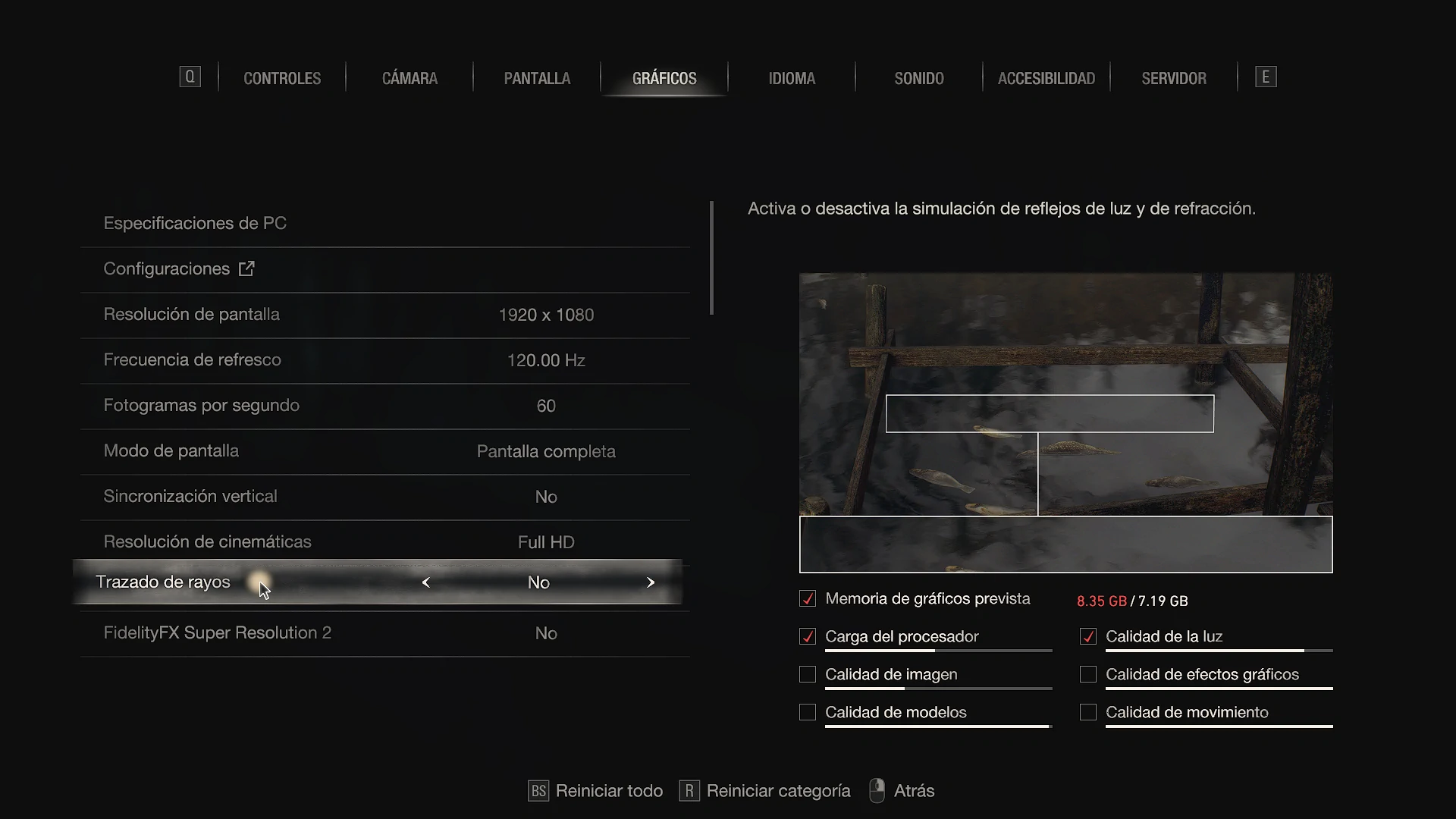
Resolución
- Reducir la Resolución Nativa: Jugar a una resolución más baja, como 1440p en lugar de 4K, o incluso 1080p, puede aumentar considerablemente el rendimiento sin una gran pérdida de calidad visual.
Opciones de Escalado
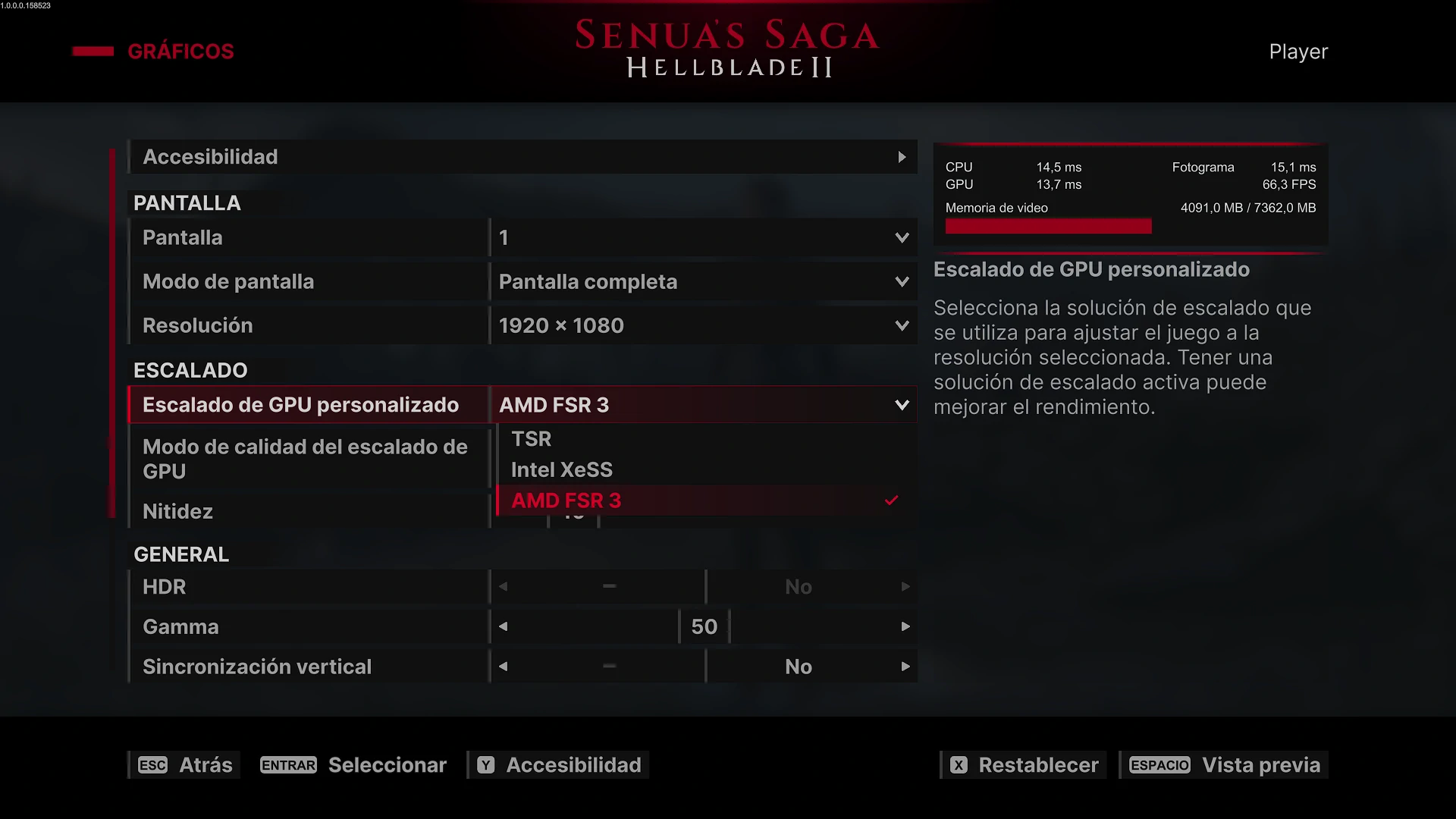
- AMD FSR (FidelityFX Super Resolution) y Nvidia DLSS (Deep Learning Super Sampling): Activar estas tecnologías puede mejorar el rendimiento al renderizar el juego a una resolución más baja y luego escalarlo a una resolución más alta usando algoritmos avanzados.
- AMD FSR: Escala la imagen mediante algoritmos optimizados para mejorar la calidad visual y aumentar los FPS.
- Nvidia DLSS: Utiliza IA para renderizar el juego a una resolución más baja y luego escalarlo a una resolución más alta, ofreciendo una calidad visual cercana a la nativa con un mejor rendimiento.
Pasos para Optimizar:
- Ajusta las sombras, la iluminación volumétrica y los reflejos en las opciones gráficas del juego.
- Desactiva el ray tracing en la configuración del juego si no necesitas los efectos visuales avanzados.
- Reduce la resolución en las opciones de pantalla del juego.
- Activa FSR o DLSS en las opciones gráficas del juego si están disponibles.
Siguiendo estos consejos, podrás mejorar significativamente el rendimiento de tus juegos, asegurando una experiencia más fluida y agradable.
4. Mejora el Almacenamiento
Los discos SSD son significativamente más rápidos que los HDD tradicionales, lo que puede reducir los tiempos de carga de los juegos.
Recomendación:
- Considera instalar un SSD y mover tus juegos más jugados a este disco.
5. Limpia tu Sistema
Mantener tu sistema limpio y libre de programas innecesarios es esencial para garantizar un rendimiento óptimo en juegos. Aquí te mostramos cómo hacerlo:
Administrador de Tareas
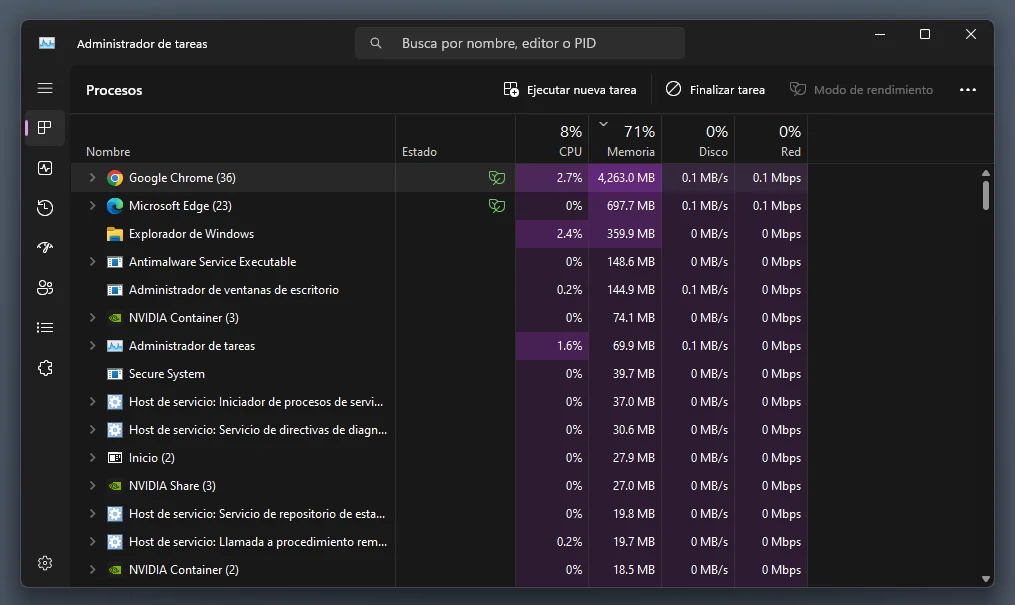
- Cerrar Programas en Segundo Plano: Abre el Administrador de Tareas (puedes hacerlo presionando
Ctrl + Shift + Esc) y revisa los programas que se están ejecutando en segundo plano. Cierra aquellos que no necesitas, especialmente Google Chrome, ya que consume una gran cantidad de memoria RAM.
Desinstala Programas Innecesarios
- Cómo Desinstalar en Windows 11:
- Abre el Menú de Inicio y selecciona Configuración.
- Ve a Aplicaciones y luego a Aplicaciones y características.
- Busca los programas que ya no necesitas, selecciona el programa y haz clic en Desinstalar.
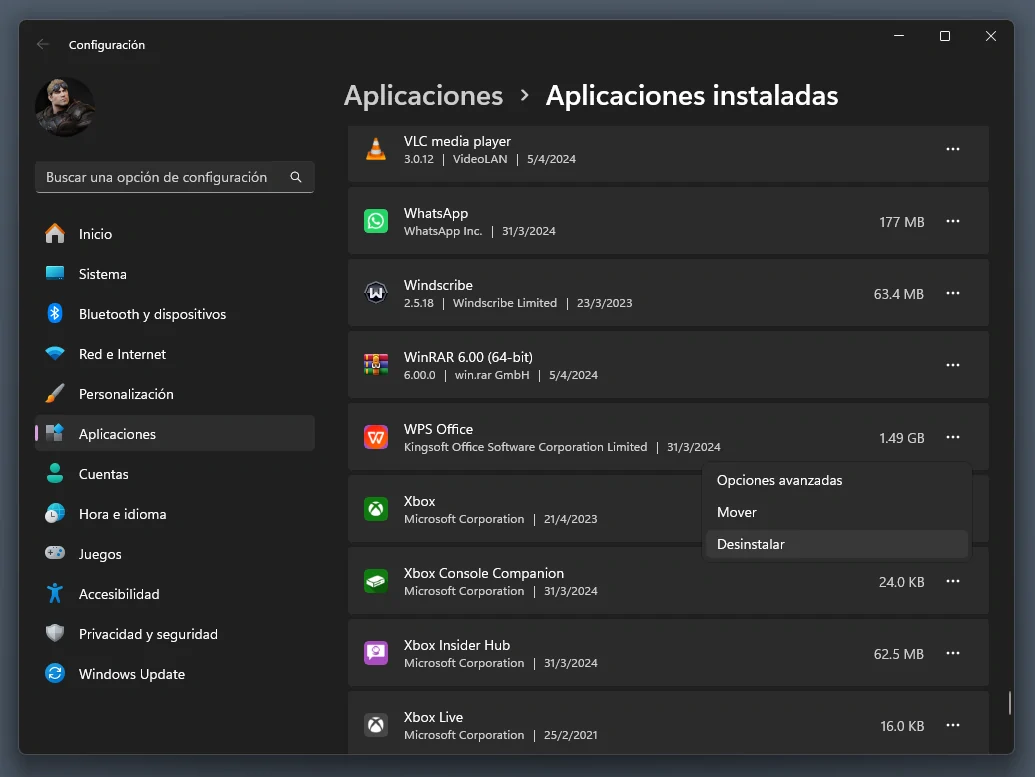
Disk Cleanup
- Liberar Espacio en Disco:
- Escribe «Liberador de espacio en disco» en el cuadro de búsqueda de la barra de tareas.
- Selecciona la unidad que deseas limpiar y haz clic en Aceptar.
- Bajo Archivos para eliminar, selecciona los tipos de archivos que deseas eliminar y haz clic en Aceptar.
- También puedes eliminar archivos del sistema seleccionando Limpiar archivos del sistema.
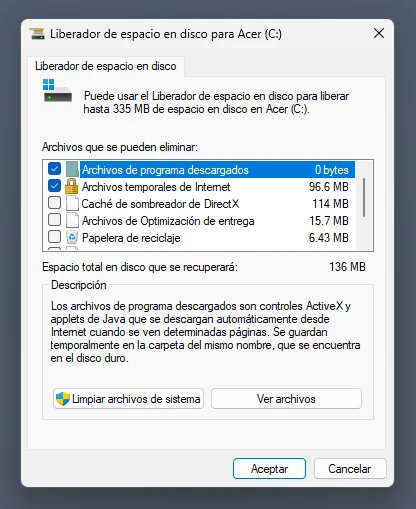
Configuración de Almacenamiento
- Liberar Archivos Temporales:
- Haz clic en el Botón de Inicio y selecciona Configuración.
- Ve a Sistema y luego a Almacenamiento.
- Selecciona Archivos temporales y elige los elementos que deseas eliminar.
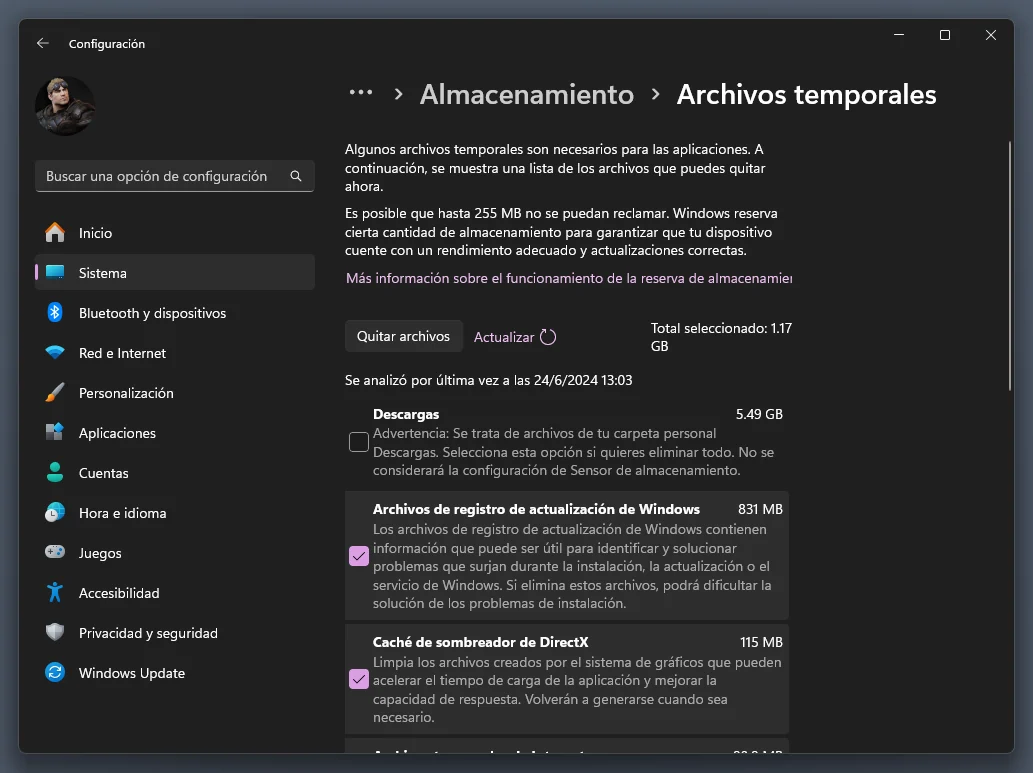
Microsoft PC Manager
- Optimiza tu Sistema:
- Descarga Microsoft PC Manager desde la Microsoft Store.
- Esta aplicación te ayudará a limpiar y acelerar tu ordenador, eliminando archivos temporales y gestionando los recursos del sistema de manera eficiente.
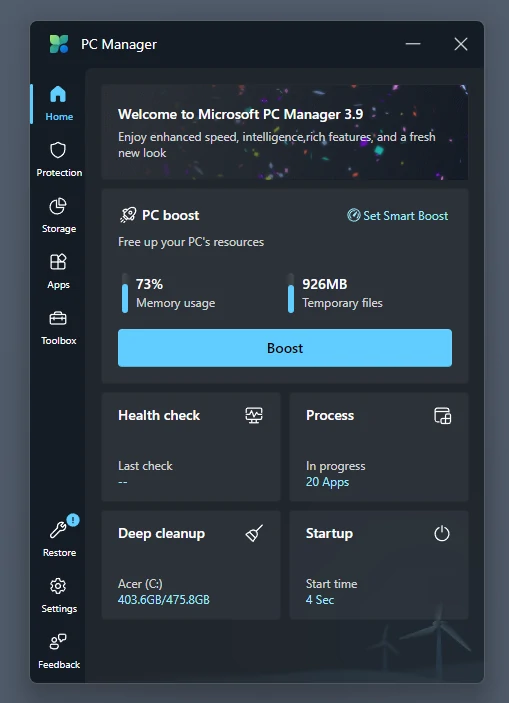
Realizar estas tareas regularmente te ayudará a mantener tu PC en buen estado, mejorando el rendimiento general y proporcionando una experiencia de juego más fluida.
6. Overclockea tu Hardware
El overclocking es el proceso de aumentar la velocidad de funcionamiento de tu CPU o GPU por encima de las especificaciones de fábrica para obtener un rendimiento adicional. Esta práctica puede mejorar significativamente los FPS y la fluidez de los juegos, pero también puede aumentar el calor generado y el consumo de energía.
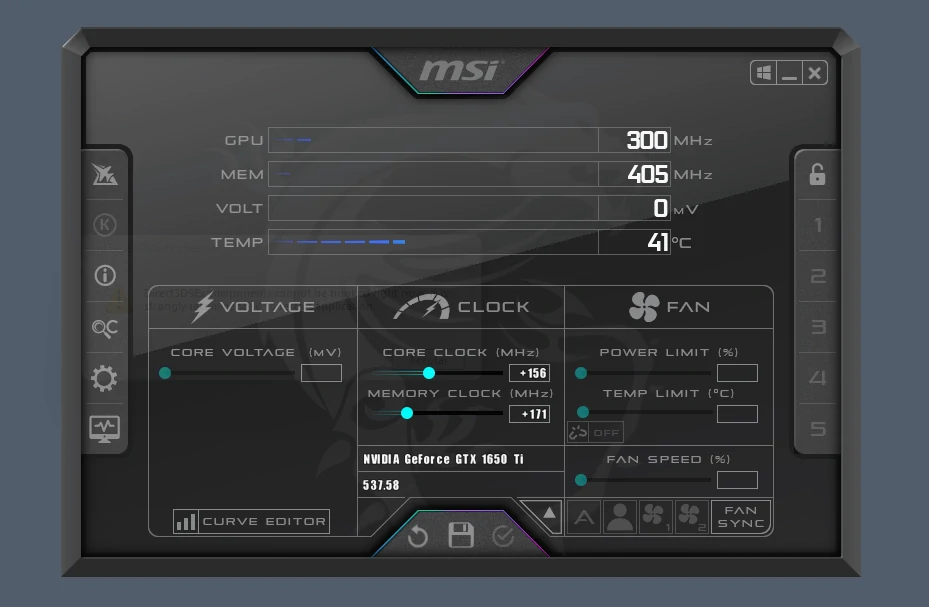
Overclocking de la GPU:
- Herramientas recomendadas:
- MSI Afterburner: Es una herramienta popular que permite a los usuarios ajustar la velocidad del reloj de la GPU y la memoria, así como gestionar la curva de los ventiladores.
- Aplicaciones oficiales de Nvidia y AMD: Ambas compañías ofrecen software que puede hacer overclocking automático de la GPU. Nvidia proporciona su propia app, y AMD incluye estas funcionalidades en el software de sus tarjetas gráficas.
- Pasos básicos:
- Instala MSI Afterburner o usa la aplicación oficial de tu GPU.
- Aumenta gradualmente la velocidad del reloj de la GPU y prueba la estabilidad después de cada ajuste.
- Ajusta la curva de los ventiladores para mejorar la refrigeración.
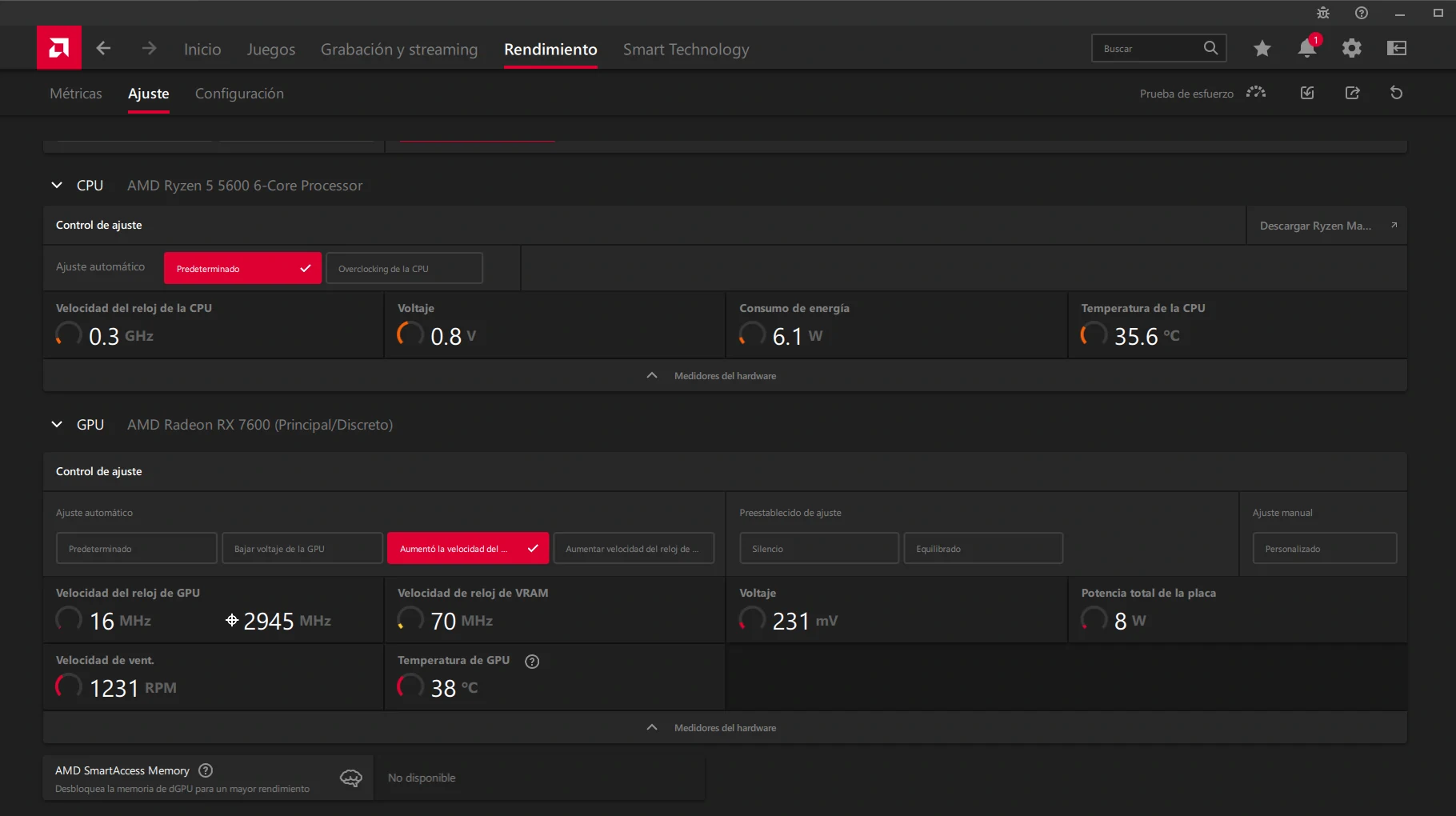
Overclocking de la CPU:
- Herramientas recomendadas:
- Intel Extreme Tuning Utility (XTU): Es una herramienta oficial de Intel que permite a los usuarios ajustar las configuraciones de rendimiento de sus procesadores Intel de manera segura.
- AMD Ryzen Master: Este software ofrece una interfaz sencilla para hacer overclocking en procesadores AMD Ryzen, permitiendo ajustes de voltaje y frecuencias de manera segura y fácil.
- Pasos básicos:
- Instala la herramienta correspondiente a tu procesador.
- Aumenta gradualmente la frecuencia del reloj y prueba la estabilidad después de cada ajuste.
- Monitorea las temperaturas para evitar sobrecalentamientos.
Consejos:
- Realiza pruebas de estabilidad después de cada ajuste utilizando software como Prime95 para CPU y FurMark para GPU.
- Monitorea las temperaturas usando herramientas como HWMonitor para asegurarte de que tu sistema no se sobrecaliente.
- Ten en cuenta que el overclocking puede invalidar la garantía de algunos componentes, así que procede con precaución.
El overclocking puede llevar tu hardware al siguiente nivel, mejorando significativamente la experiencia de juego. Sin embargo, es crucial hacerlo de manera segura para evitar daños a largo plazo en tus componentes.
7. Asegura una Buena Ventilación
El sobrecalentamiento puede reducir el rendimiento de tu PC. Asegúrate de que tu equipo esté bien ventilado y limpio.
Consejos:
- Limpia regularmente el polvo de los ventiladores y disipadores.
- Considera añadir ventiladores adicionales o cambiar a una caja con mejor flujo de aire.
8. Desactiva los Efectos Visuales de Windows
Los efectos visuales de Windows pueden consumir recursos valiosos.
Cómo hacerlo:
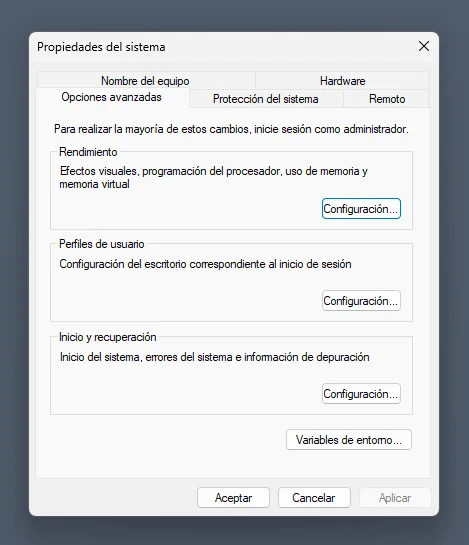
- Ve a «Configuración avanzada del sistema».
- En «Rendimiento», selecciona «Ajustar para obtener el mejor rendimiento».
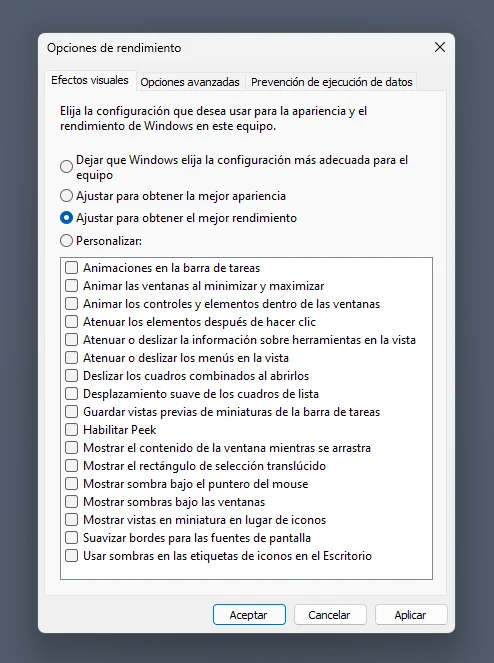
9. Monitorea el Rendimiento
Usa herramientas de monitoreo para mantener un ojo en el rendimiento de tu sistema y detectar posibles problemas.
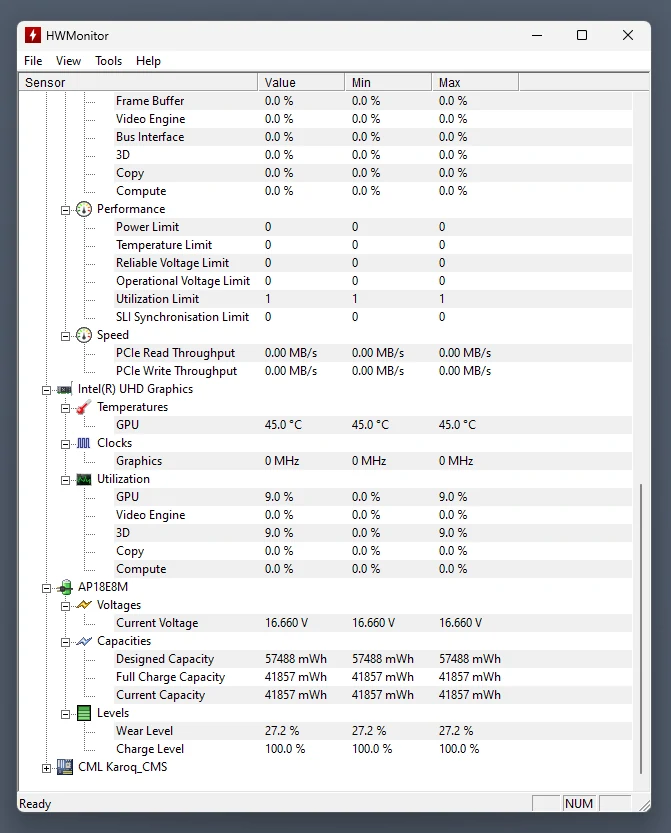
Herramientas recomendadas:
10. Mantén tu Sistema Actualizado
Las actualizaciones de Windows y del firmware de la BIOS pueden incluir mejoras de rendimiento y compatibilidad.
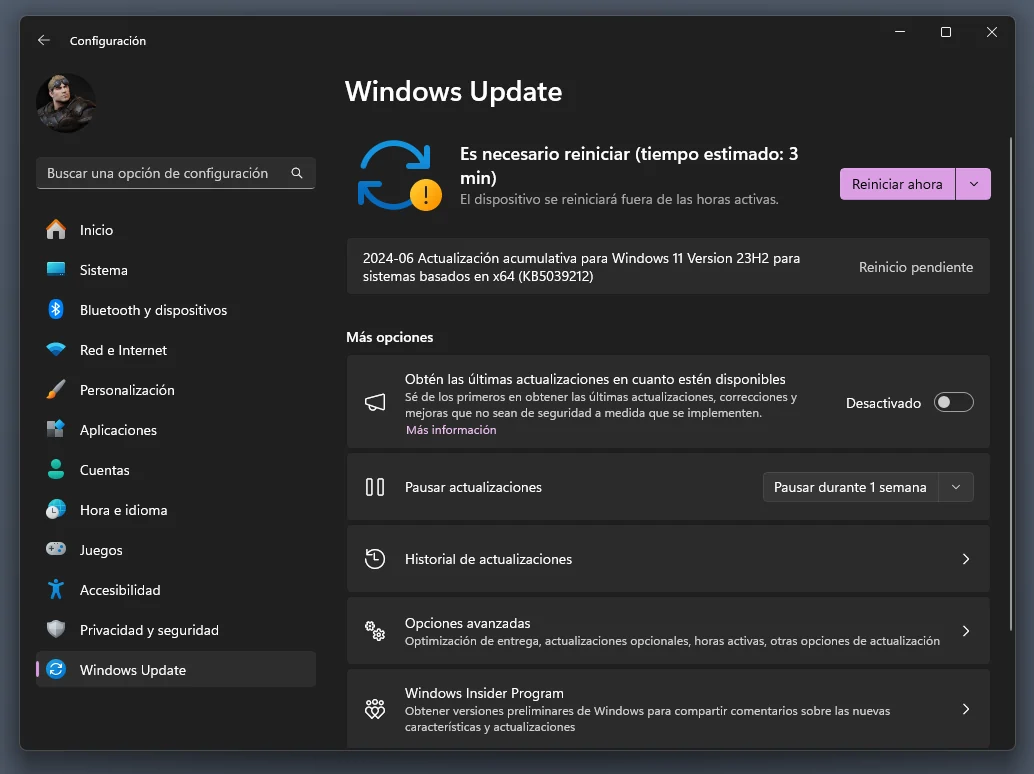
Recomendación:
- Asegúrate de que tu sistema operativo y BIOS estén siempre actualizados a la última versión.
11. Activa el Modo Juego de Windows
El Modo Juego de Windows prioriza los recursos del sistema para los juegos.
Cómo hacerlo:
- Ve a «Configuración» > «Juegos» > «Modo de juego» y actívalo.
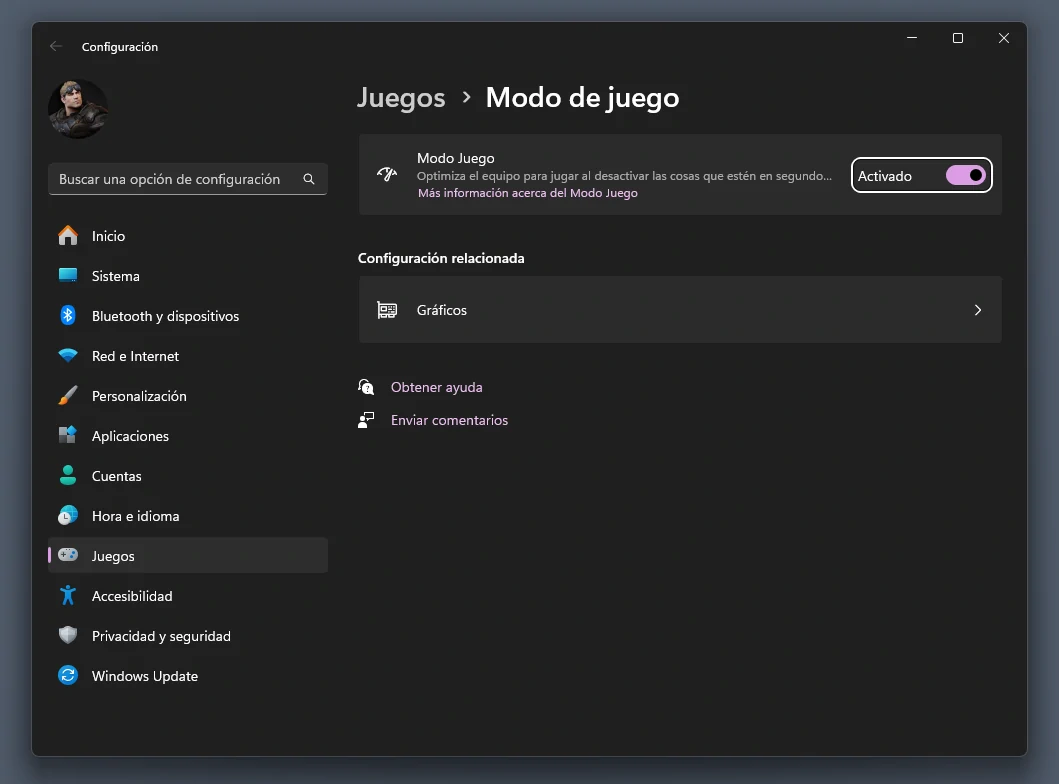
12. Activa la Programación de GPU Acelerada por Hardware
Esta función permite que tu GPU gestione mejor las cargas de trabajo.
Pasos:
- Ve a «Configuración» > «Sistema» > «Pantalla» > «Configuración de gráficos» y activa la programación de GPU acelerada por hardware.
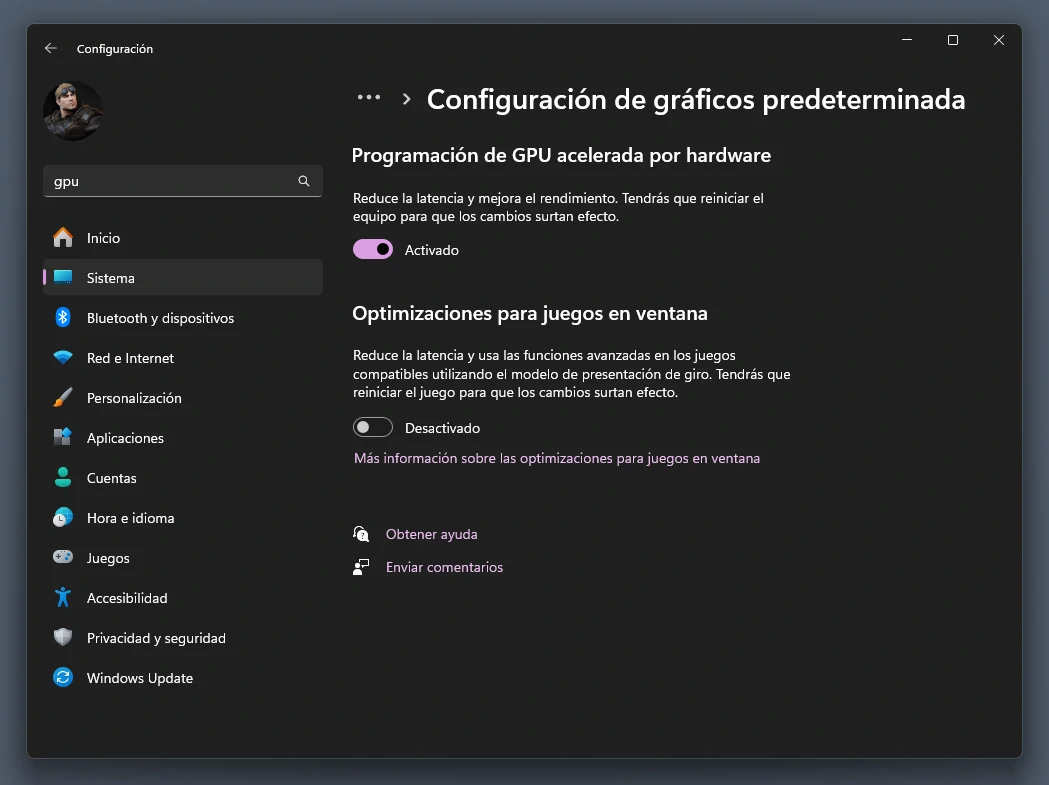
13. Limpia el Bloatware de tu PC
El software preinstalado puede ralentizar tu sistema. Elimina cualquier bloatware innecesario.
Recomendación:
- Usa herramientas como «Revo Uninstaller« para una limpieza más profunda.
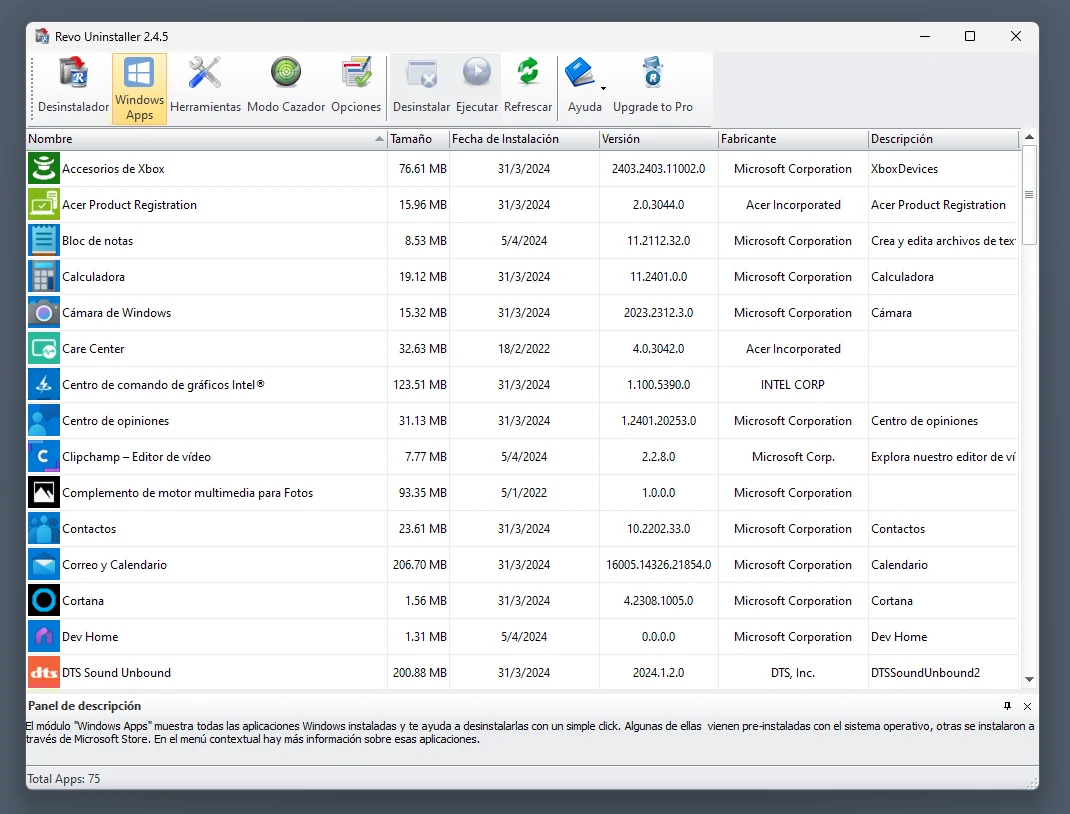
14. Cambia la Gestión de Energía de la Tarjeta Gráfica
Ajusta la configuración de energía de tu GPU para maximizar el rendimiento.
Cómo hacerlo:
- Usa el software de la GPU (NVIDIA Control Panel o AMD Radeon Settings) para seleccionar el modo de energía de alto rendimiento.
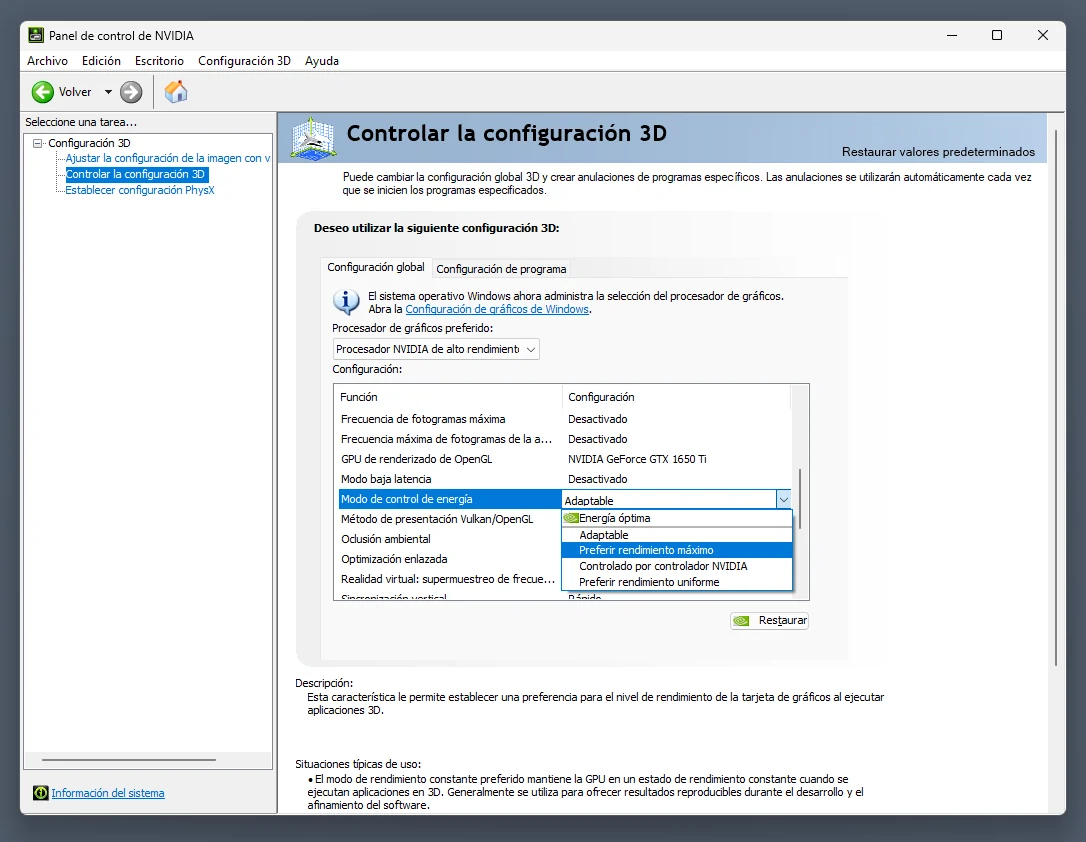
15. Activar AMD FreeSync o Nvidia G-Sync
Estas tecnologías sincronizan la tasa de refresco de tu monitor con tu GPU, reduciendo el tearing.
Pasos:
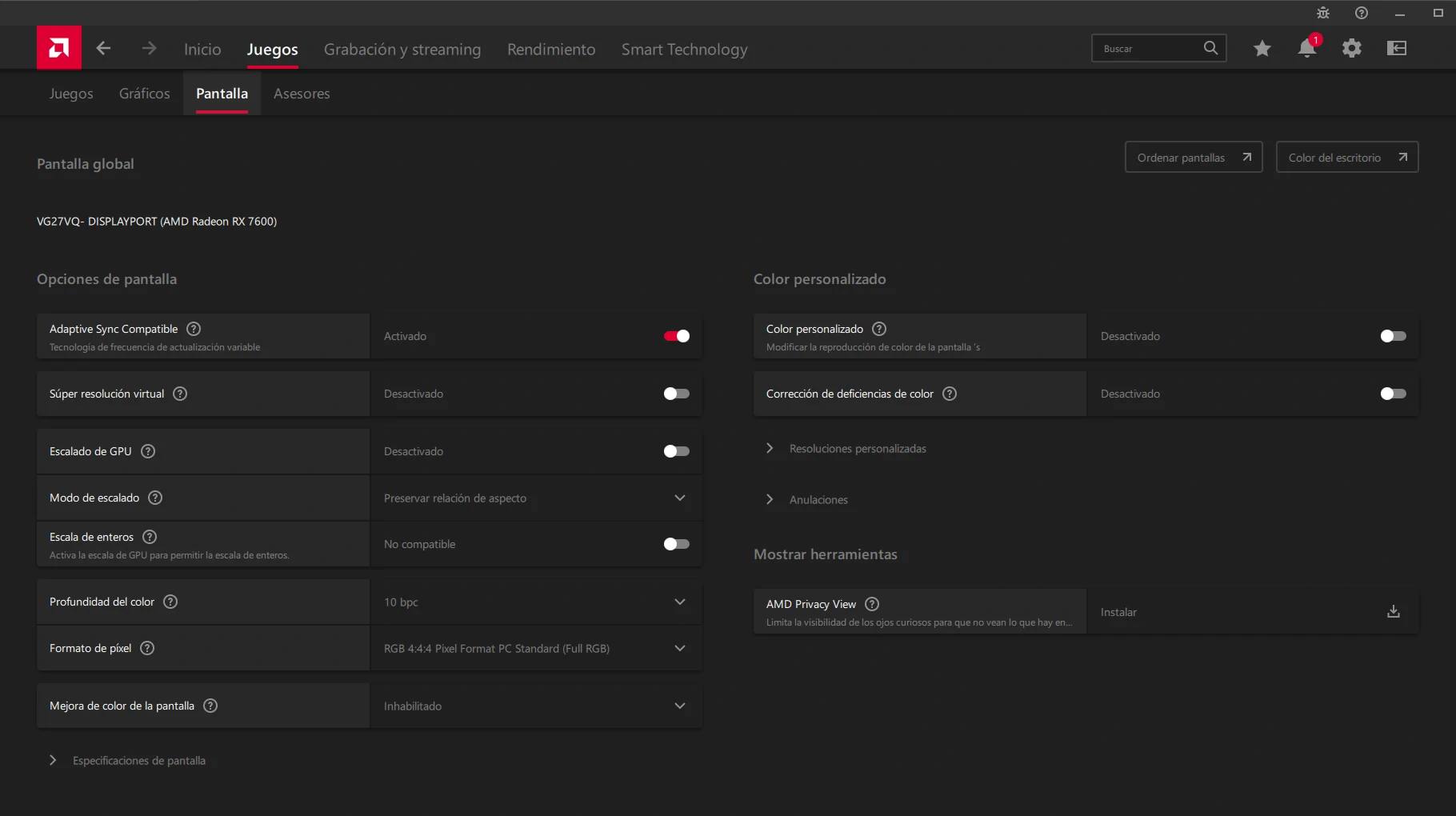
- Asegúrate de que tu monitor y GPU sean compatibles y activa la función en el software de la GPU.
16. Actualiza tu Tarjeta Gráfica
Actualizar tu tarjeta gráfica es una de las maneras más efectivas de mejorar el rendimiento en juegos. Dependiendo de tu presupuesto y necesidades, hay varias opciones recomendables en el mercado actual.
Opciones de Gama Baja y Media
- Nvidia RTX 4060 y AMD RX 7600: Estas tarjetas gráficas son ideales para jugar a 1080p con ajustes altos y obtener altos FPS. Son opciones económicas que proporcionan un excelente rendimiento para la mayoría de los juegos modernos sin necesidad de gastar una fortuna. Ambas tarjetas son eficientes en términos de consumo energético y ofrecen características avanzadas como ray tracing y escalado de resolución (DLSS para Nvidia y FSR para AMD).
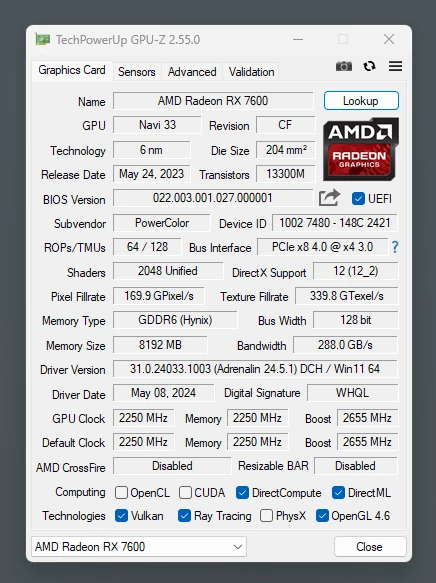
Opciones de Gama Alta
- Nvidia RTX 4070 y AMD RX 7800 XT: Si buscas jugar a resoluciones más altas, como 1440p o incluso 4K, y mantener altos FPS, estas tarjetas son ideales. La RTX 4070 y la RX 7800 XT ofrecen un rendimiento excepcional y son capaces de manejar juegos con ajustes gráficos ultra. También soportan tecnologías avanzadas que mejoran la calidad visual y el rendimiento, como DLSS y ray tracing en el caso de Nvidia, y FSR en el caso de AMD.
Beneficios de la Actualización
- Facilidad de Instalación: En la mayoría de los casos, actualizar la tarjeta gráfica no requiere el reemplazo de otros componentes del sistema. Simplemente necesitas asegurarte de que tu fuente de alimentación sea suficiente para la nueva tarjeta y de que haya espacio físico en tu gabinete.
- Aumento Significativo en el Rendimiento: Una tarjeta gráfica más potente puede transformar tu experiencia de juego, permitiéndote disfrutar de gráficos más detallados y tasas de FPS más altas.
Actualizar tu tarjeta gráfica es una inversión que puede ofrecer un rendimiento notablemente mejorado y una experiencia de juego mucho más satisfactoria.
17. Limpia los Archivos Basura y las Entradas Inválidas del Registro de Windows
Utiliza herramientas para limpiar archivos temporales y registros inválidos que puedan ralentizar tu sistema.
Herramientas recomendadas:
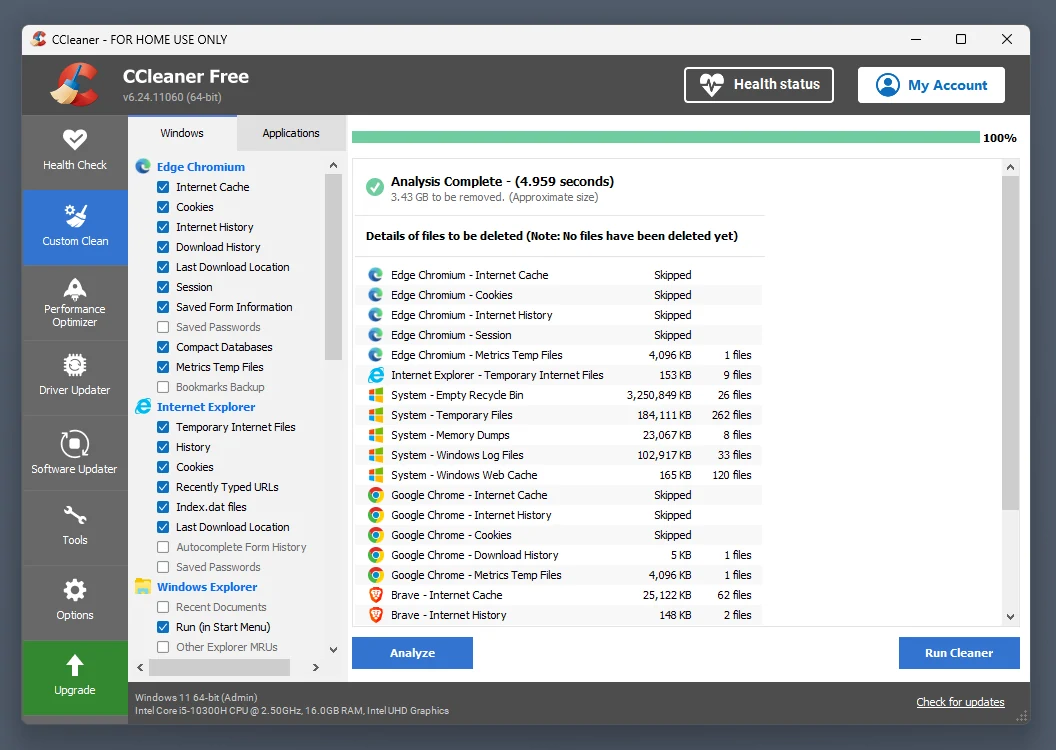
18. Aumenta la Memoria RAM de tu Ordenador
Aumentar la memoria RAM de tu ordenador es una de las formas más efectivas de mejorar el rendimiento general del sistema, especialmente en juegos y aplicaciones que consumen muchos recursos. Aquí tienes algunas recomendaciones para actualizar tu RAM en 2024.
Al actualizar tu RAM, busca un kit que venga en pares, conocido como memoria de doble canal. Utilizar dos módulos idénticos permite que la RAM funcione en modo de doble canal, lo que mejora el rendimiento al permitir que los datos se transfieran más rápidamente entre la RAM y la CPU.
Cantidad Recomendada
- Mínimo 16GB: Actualmente, 16GB de RAM se considera el mínimo recomendado para la mayoría de los juegos modernos. Esto asegura un rendimiento fluido y evita problemas de rendimiento en juegos y aplicaciones multitarea.
- Recomendado 32GB: Para una experiencia de juego más avanzada y para futuros títulos que pueden requerir más recursos, se están recomendando cada vez más 32GB de RAM. Esta cantidad proporciona un rendimiento superior y garantiza que tu sistema esté preparado para los próximos años.
Tipos de Memoria
- DDR4 vs DDR5: Existen dos tipos principales de memoria RAM en el mercado actual: DDR4 y DDR5. Una de las principales diferencias entre las memorias RAM DDR4 y DDR5 es la velocidad. La especificación JEDEC de DDR4 funciona a velocidades efectivas de hasta 3200 MHz, frente a los 2133 MHz iniciales de su lanzamiento, mientras que la RAM DDR5 puede funcionar a velocidades efectivas de hasta 6400 MHz.
- DDR4: Sigue siendo una opción popular debido a su coste más bajo y amplia disponibilidad. Es una excelente opción si buscas una actualización económica.
- DDR5: Ofrece velocidades más altas y mejor rendimiento, pero a un precio más elevado. Es ideal si buscas lo último en tecnología y rendimiento.
Consejos para la Actualización:
- Verifica la Compatibilidad: Asegúrate de que tu placa base soporte el tipo y cantidad de RAM que deseas instalar.
- Instalación: Instalar RAM es un proceso relativamente sencillo. Consulta el manual de tu placa base para obtener instrucciones específicas sobre cómo insertar los módulos correctamente.
- Configuración: Después de instalar la nueva RAM, ingresa al BIOS para asegurarte de que se detecta correctamente y de que se está ejecutando a la velocidad adecuada.
Actualizar la memoria RAM puede ofrecer una mejora notable en el rendimiento general de tu PC, permitiéndote disfrutar de una experiencia de juego más fluida y eficiente.
19. Deshabilita las Aplicaciones de Inicio de Windows
Las aplicaciones que se inician automáticamente pueden consumir recursos valiosos.
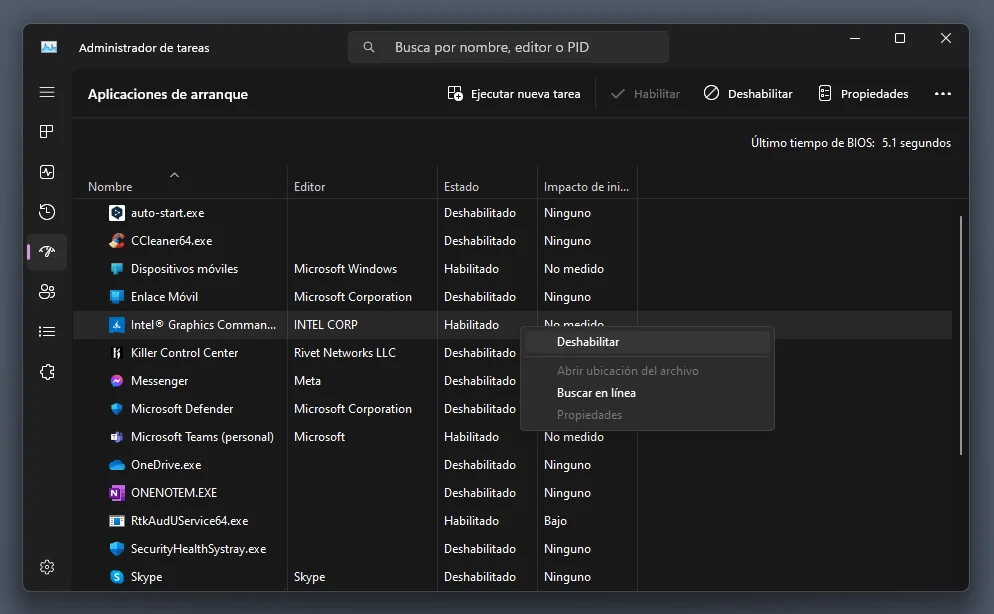
Cómo hacerlo:
- Abre el «Administrador de tareas».
- Ve a la pestaña «Inicio» y desactiva las aplicaciones innecesarias.
20. Limpia el Malware de tu PC
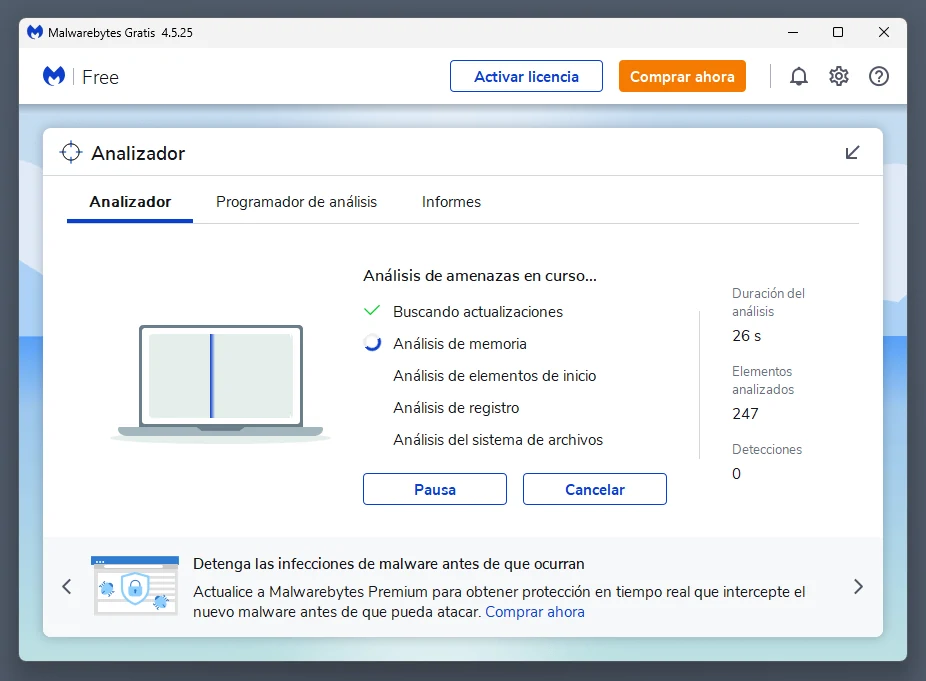
El malware puede ralentizar tu sistema y afectar el rendimiento del juego. Usa software especializado para mantener tu PC libre de malware.
Recomendación:
- Utiliza Malwarebytes para escanear y eliminar malware de tu sistema.
21. Usa un Script para Aligerar Windows (Para Usuarios Avanzados)
Para aquellos que se sienten cómodos usando scripts, aligerar Windows puede mejorar significativamente el rendimiento. Se pueden usar scripts de PowerShell para eliminar aplicaciones innecesarias y ajustar configuraciones.
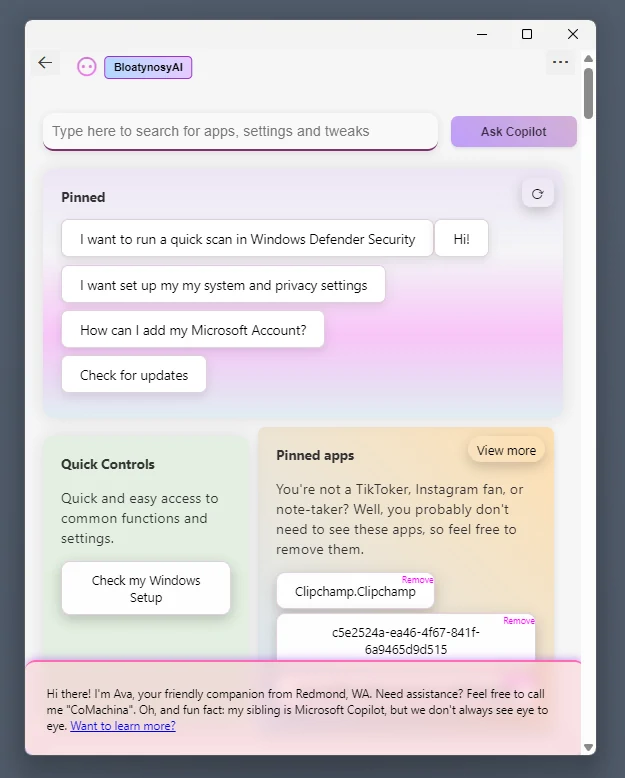
Cómo hacerlo:
- Sigue guías específicas como la de XDA Developers para usar scripts de PowerShell que optimicen y eliminen elementos innecesarios de Windows 11.
22. Activa las Funciones de Mejora de Rendimiento de tu Tarjeta Gráfica AMD
Los usuarios de GPUs AMD Radeon tienen a su disposición varias funciones diseñadas para mejorar el rendimiento en juegos, lo que puede traducirse en una experiencia de juego más fluida y con mejores FPS. Algunas de las más destacadas son:
- AMD Fluid Motion Frames: Mejora la fluidez de los movimientos en pantalla.
- Radeon Anti-Lag: Reduce la latencia de entrada para una respuesta más rápida.
- Radeon Boost: Ajusta dinámicamente la resolución de renderizado durante movimientos rápidos para mantener altas tasas de FPS.
- Radeon Enhanced Sync: Ofrece una jugabilidad más suave al reducir el tearing sin la penalización de latencia de V-Sync.
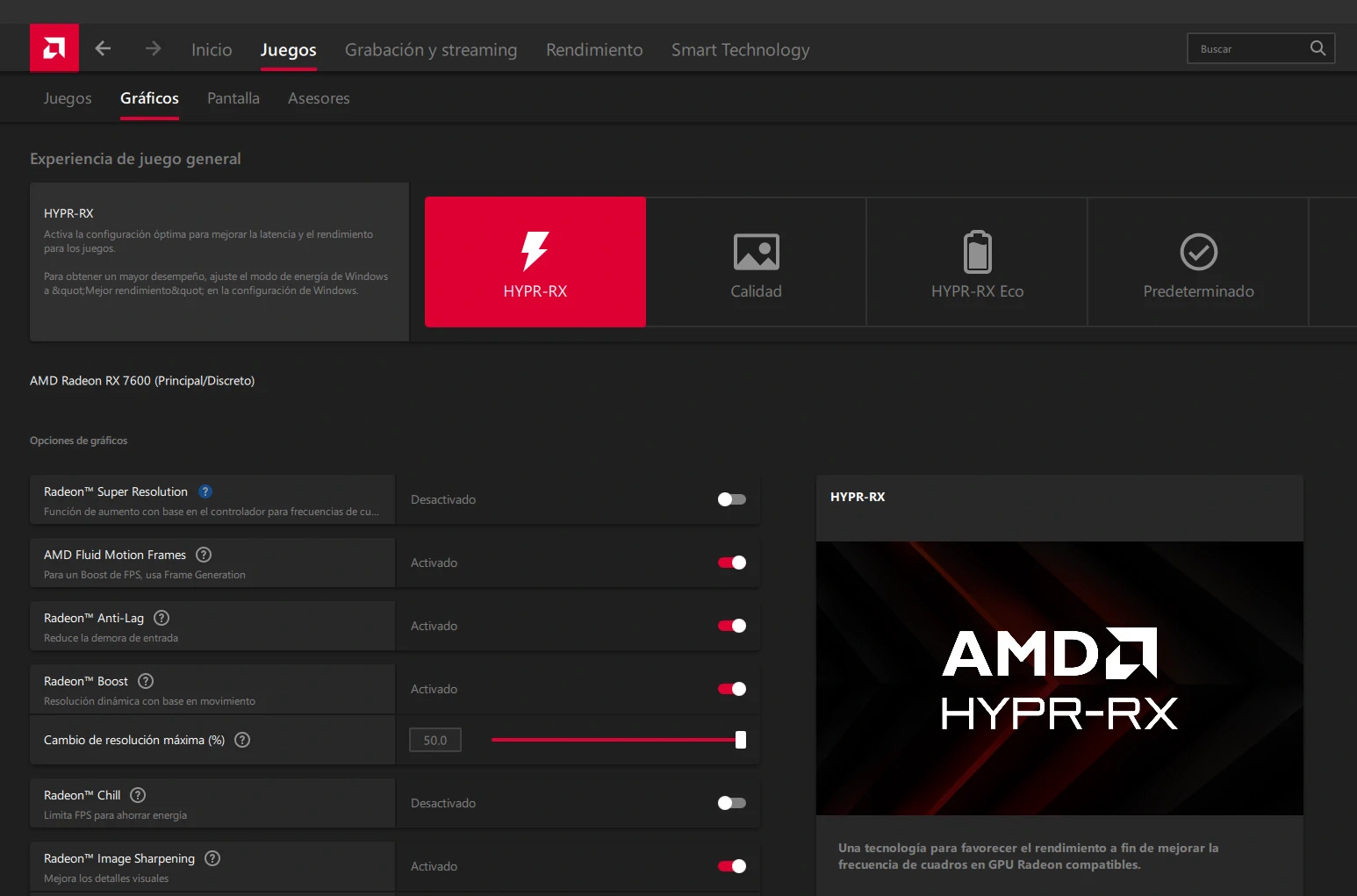
Cómo Activarlas:
- Abre el software AMD Radeon.
- Navega a la sección de configuración y activa cada función según tus preferencias y necesidades del juego.
Estas funciones pueden mejorar significativamente la fluidez y el rendimiento de tus juegos, proporcionando una experiencia de juego más óptima.
23. Desactivar el Aislamiento del Núcleo en Windows
Para mejorar el rendimiento de los juegos en Windows 11, puedes desactivar la función de integridad de memoria en el aislamiento del núcleo. Aquí te explicamos cómo hacerlo:
- Abrir Configuración de Seguridad de Windows:
- Haz clic en el botón de Inicio y selecciona Configuración.
- Ve a Privacidad y seguridad y selecciona Seguridad de Windows.
- Acceder a Aislamiento del Núcleo:
- En la sección de Seguridad de Windows, selecciona Seguridad del dispositivo.
- Haz clic en Detalles de aislamiento del núcleo.
- Desactivar Integridad de Memoria:
- En la página de Aislamiento del núcleo, desactiva la opción de Integridad de memoria.
- Es posible que necesites reiniciar tu dispositivo para que los cambios surtan efecto.
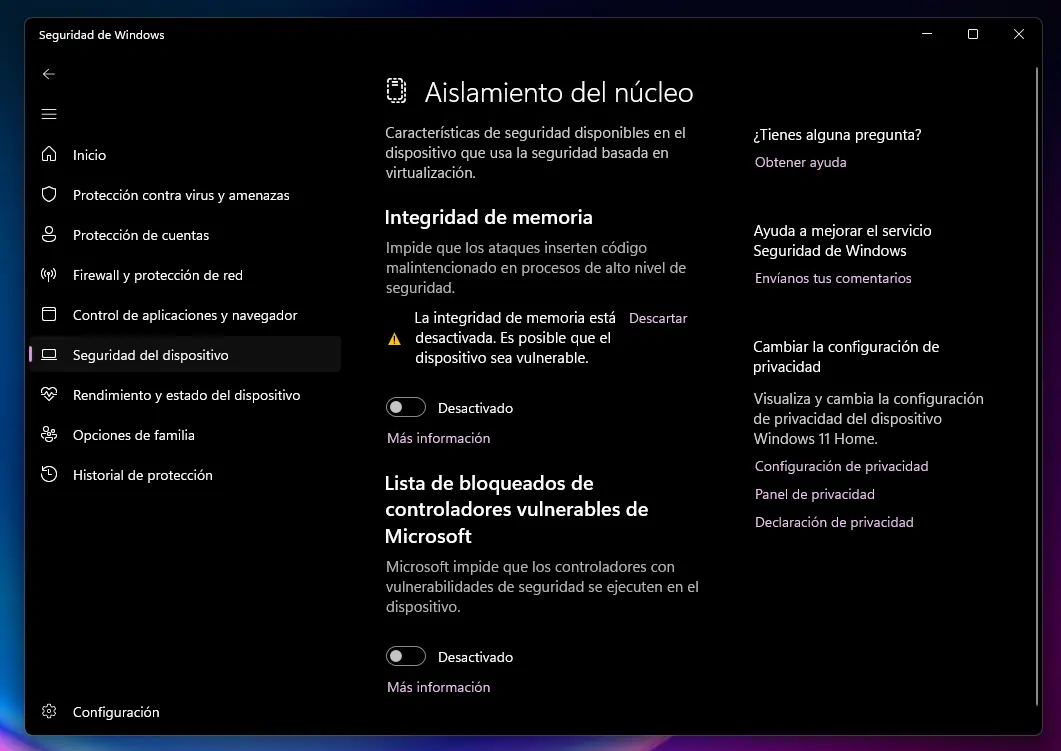
Desactivar esta función puede mejorar tus tasas de fotogramas hasta en un 15% mientras juegas. Sin embargo, ten en cuenta que esto puede hacer que tu dispositivo sea más vulnerable a amenazas, por lo que es recomendable volver a activarla cuando no estés jugando.
Conclusión
Optimizar tu PC para gaming en 2025 implica una combinación de mantenimiento regular, ajustes específicos y mejoras de hardware. Siguiendo estos consejos, podrás disfrutar de una experiencia de juego más fluida y rápida. Mantente informado sobre las últimas actualizaciones y tecnologías para mantener tu sistema al máximo rendimiento.